
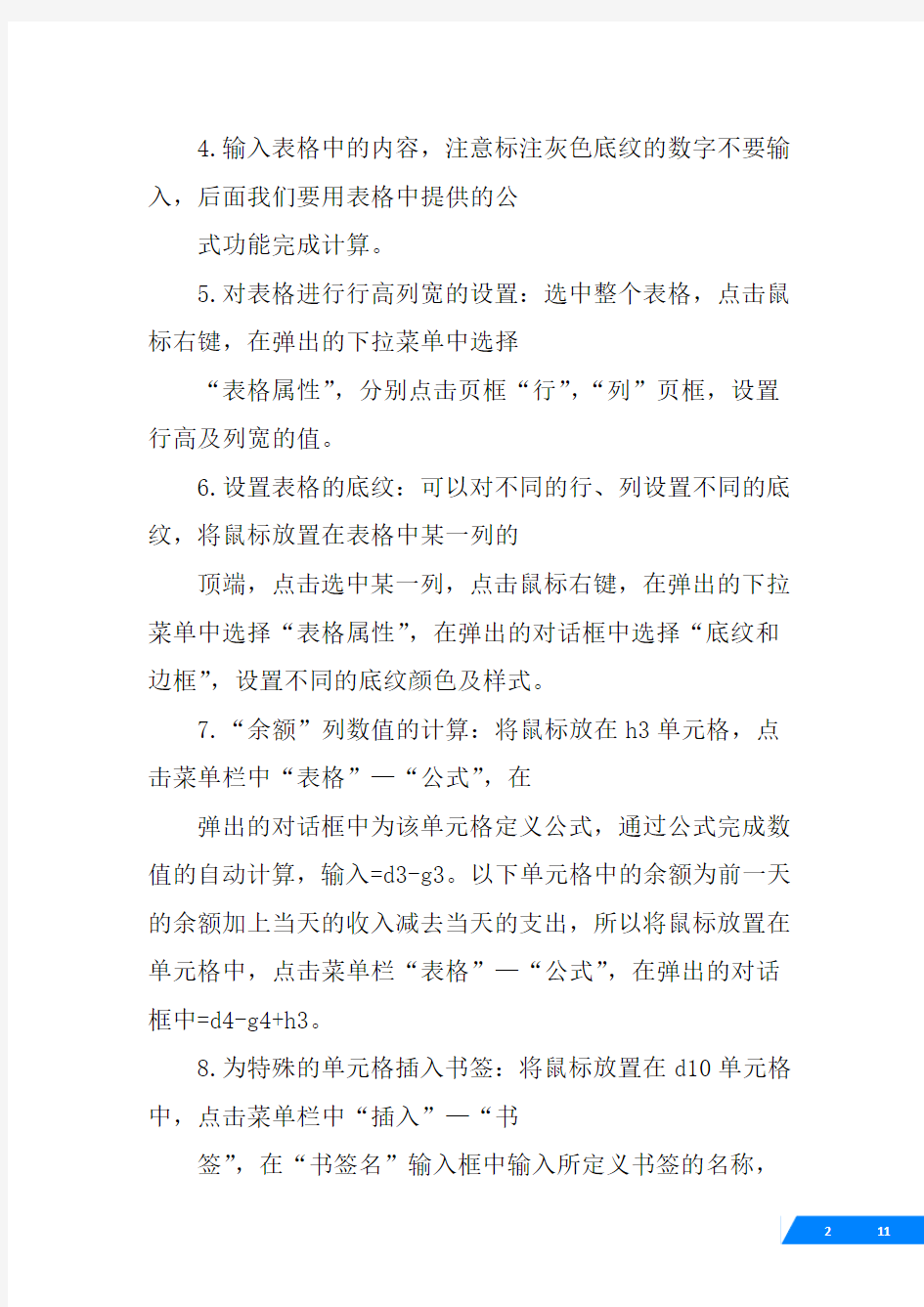
竭诚为您提供优质文档/双击可除
word表格例子
篇一:word表格案例学习
1
完成表格的步骤
1.在标题中插入一个“日期域”,以使标题中的日期能够随着系统日期的改变而改变。
a)选中标题中的日期内容,“插入”—“日期和时间”
b)在“语言(国家/地区)”中选择“中文”,选择一种可用格式,勾选“自动更新”。2.显示出日期域的方法:工具—选项,打开“选项”对话框中的“视图”选项卡,选择“选
取时显示”。点击确定后,当用鼠标单击标题中的日期时,就可以看到日期域以灰色底纹显示。
3.插入表格:点击菜单栏里“表格”—“插入表格”,在弹出的对话框中输入表格的行列
数,在本例中列数为8,行数为10。
4.输入表格中的内容,注意标注灰色底纹的数字不要输入,后面我们要用表格中提供的公
式功能完成计算。
5.对表格进行行高列宽的设置:选中整个表格,点击鼠标右键,在弹出的下拉菜单中选择
“表格属性”,分别点击页框“行”,“列”页框,设置行高及列宽的值。
6.设置表格的底纹:可以对不同的行、列设置不同的底纹,将鼠标放置在表格中某一列的
顶端,点击选中某一列,点击鼠标右键,在弹出的下拉菜单中选择“表格属性”,在弹出的对话框中选择“底纹和边框”,设置不同的底纹颜色及样式。
7.“余额”列数值的计算:将鼠标放在h3单元格,点击菜单栏中“表格”—“公式”,在
弹出的对话框中为该单元格定义公式,通过公式完成数值的自动计算,输入=d3-g3。以下单元格中的余额为前一天的余额加上当天的收入减去当天的支出,所以将鼠标放置在单元格中,点击菜单栏“表格”—“公式”,在弹出的对话框中=d4-g4+h3。
8.为特殊的单元格插入书签:将鼠标放置在d10单元格中,点击菜单栏中“插入”—“书
签”,在“书签名”输入框中输入所定义书签的名称,比如输入income,表示收入总计。将鼠标放置在g10单元格中,点击菜单栏中“插入”—
“书签”,在“书签名”输入框中输入所定义书签的名称,比如输入expend,表示支出总计。
9.利用所定义的书签计算“余额”列最后一个单元格的数值,将将鼠标放置在h10单元格
中,点击“表格”—“公式”,此时在弹出的对话框中不用再输入单元格的名称,而是直接输入=income-expend,点击确定后则计算出新数值。
10.当表格中的某个数值发生变化后,其他受这个数值影响的数值可以随之进行更改,比如
将表格中10月15日的收入更改为6300元,然后用鼠标选中“收入总计”单元格中的内容,选中后在阴影上点击鼠标右键,在出现的下拉菜单中点击“更新域”,此时会发现数值已经发生改变。
2
篇二:32.woRd表格制作教学案例
woRd表格制作教学案例
一、教材分析
本节内容选自人民教育出版社《初中信息技术》第二册第一单元的活动四,表格制作是word2000文字处理软件中的一个重要应用。整节课以制作电子杂志的创作说明表为“任务”进行教学,最终让学生通过学习和实践初步掌握表格的制作方法。
二、学情分析
本节课是学生学习表格制作的第一节课,前面的课上学生通过自己动手制作电子杂志,已经有了在woRd中编辑文本、插入图片和进行图文混排等操作基础。初一学生对信息技能的接受能力较强,已经具备了一定的自学能力,但也有少部分基础较薄弱的学生需要在老师和同学的帮助下才能
完成作业。
三、教学目标
知识与能力:
1.获取表格的新知识,了解表格制作的含义,理解表格在文字处理中的作用
2.掌握创建表格的3种方法:利用快捷按钮制表、用菜单命令制表、手动绘制表格
3.掌握单元格的合并(拆分)、行与列的插入(删除)及表格行高与列宽的调整4.掌握表格的修饰(文字方向、单元格对齐方式、边框和底纹)过程与方法:
1.展示表格样例,让学生通过观察明确表格的组成(行、列、单元格)
2.让学生通过自己动手设计和制作表格,进一步熟练掌握表格的创建、编辑与修饰情感态度与价值观:1.培养并增强学生在研究中学习、在学习中探究的意识2.通过自己做表格激发学生的发散思维,增强学习能力
四、教学重点
1.合并(拆分)单元格
2.插入(删除)行列、调整行高(列宽)3.设置文字方向、表格的边框与底纹
五、教学难点
设置表格的边框与底纹、部分单元格行高(列宽)的调整
六、教学准备
收集并制作了学生喜欢的动画片《灌蓝高手》中的篮球联赛的积分情况、生活中常见的表格实例
制作了ppt课件《woRd表格制作》
为了鼓励学生自主探究学习,制作了网页学件,学件中包括学习目标、学习任务、
Faq和自我评价等四大块内容,其中Faq中提供了表格制作中一些常见问题的录像帮助。
七、教学过程
附:《学习效果反馈自评表》
八、教学反思
整节课的设计体现了以学生为本的教学理念,凸现了学生的学习主动性和探究性,教学预定目标达成情况良好。人们常说:兴趣是探究学习的前提,是学习的动力。在新课导入部分我从学生感兴趣的动画片《灌蓝高手》入手,通过两
种形式展现了片中篮球联赛的积分情况,一种是使用了表格,另一种只有文字描述。让学生通过对比,认识到表格的优点——直观、清楚。然后又通过举例,让学生感受到表格在我们的日常生活中是无处不在的,从而进一步激发学生产生自己动手制作表格的渴望。
教学过程中能以学生为主体,鼓励他们自行实践探索,然后把所得到的知识溶入到自己的知识链中,也提供了学件,注重学生获得知识的过程,因为通过课堂学生主要是要掌握学习的方法。比如在创建表格时一开始并没有规定几行几列,而是先介绍了一个常用的定义行、列的原则,然后让学生自己通过观察、思考来决定。学生创建表格完成后,又将其间可能出现的问题提出来,寻求解决办法。如少插或多插了行和列怎么办?单元格合并错了怎么办?由此引入如何插入(删除)行列和拆分单元格,这样处理可以让学生在今后的应用中碰到类似情况知道应该如何去处理。表格标题的输入我把它放在了创建表格之后,这样当学生遇到表格位于文档顶部时,知道该如何在前面插入标题。对于表格中的文字,由于有少部分同学拼写存在困难,所以我为他们提供了表格中的文字以便粘贴。行高列宽的调整重点强调了不规则情况下该如何调整(如只对部分单元格的列宽作调整),边框的
设置在演示时重点强调了要将设置好的线条在表格的预览
框中添加到相应的位置,因为出现表格的边框线与设置的效